# CoMi V1.0 升级CoMi V1.1手册
北京致远互联软件股份有限公司 2025年7月
# 1 前言
本手册对智能体产品家族CoMi升级相关事宜进行说明。如对手册存在疑问,可与致远互联的客户服务人员联系。
本手册仅陈述升级过程,CoMi后续的日常维护、参数调整、如何取日志请参考CoMi V1.1安装部署手册。
CoMi V1.1新增适配智能问数功能,本手册不涉及相关部署内容,如需智能问数新特性,请先保证本手册所有服务升级到CoMi V1.1,再参考智能问数手册实施。
# 2 适配范围
本手册适配CoMi场景: CoMi V1.0 升级到 CoMi V1.1
CoMi升级可能涉及协同OA程序小版本升级,协同OA适配CoMi版本信息如下:
| 协同OA版本和BuildID | 适配CoMi版本 | 备注 |
|---|---|---|
| V5产品线 V10.0 B250710及以上 | CoMI V1.1 | 协同OA的BuildID低于CoMi适配版本则需要升级协同 |
| V5产品线 V9.0SP1 B250715及以上 | CoMI V1.1 | 协同OA的BuildID低于CoMi适配版本则需要升级协同 |
# 3 升级步骤
# 3-1 升级协同OA小版本
参考 【适配范围】 章节,检查当前协同OA的BuildID是否符合CoMi新版本支持范围,如果不是,需要进行协同小版本升级。
具体升级步骤参考协同对应版本升级维护手册。
升级完成后,启动协同服务,确保协同处于启动状态。
Nginx配置无需调整,确保通过Nginx能访问到协同服务和CoMi相关服务。
# 3-2 下载CoMi V1.1部署包
从商务公布的安装程序下载地址(产品线为AI)下载CoMi最新版本部署包,将部署包上传至CoMi应用服务器。
从CoMI 1.0升级1.1,部署包只需要下载Engine、Manager、Security的内容:
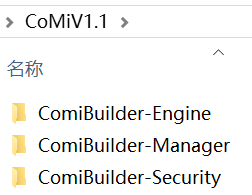
注:安装包名ComiBuilder-Engine也叫AI-Engine,AI-Manager、AI-Security同理。
CoMi迭代速度较快,建议不要留存旧版本部署包,每次部署前均从商务地址下载最新的安装包,以获得最新的产品能力。
# 3-3 确保Qdrant处于启动状态
qdrant无需升级,但需要确保服务处于启动状态:
检查qdrant服务状态: 通过http访问qdrant服务6333端口,看到输出则表示服务处于启动状态

如未启动,参考如下方式启动
cd /data/qdrant
# 启动方法1
nohup ./qdrant >> qdrant.log 2>&1 &
# 启动方法2: 如果没有创建config目录单独存放config.yaml,那么启动时需手动指定配置文件
# 将配置文件config.yaml上传到 /data/qdrant 目录下
nohup ./qdrant --config_path=config.yaml >> qdrant.log 2>&1 &
# 3-4 升级AI-Engine到V1.1
1、准备好comi V1.1 AI-Engine所需的部署包(使用相匹配的操作系统包),上传到服务器任意目录稍后使用:
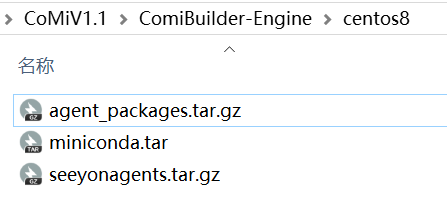
2、确定Comi V1.0版本的AI-Engine程序运行目录位置,如参考CoMi V1.0部署手册操作,目录运行位置位于 /data/Seeyon/Comi/app/seeyonagents :
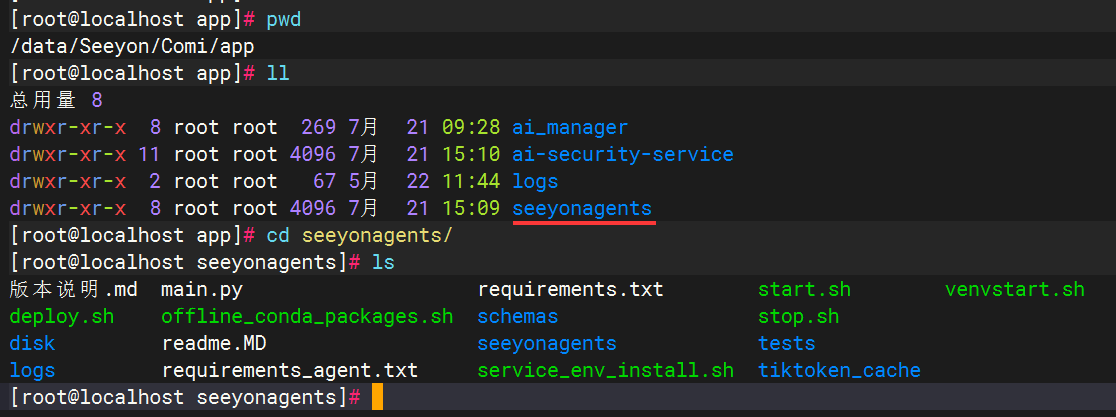
3、确定好Comi V1.0版本AI-Engine程序目录后,参考如下命令操作升级Comi V1.1版本:
# 到comi1.0 AI-Engine程序运行目录下
cd /data/Seeyon/Comi/app/seeyonagents
# 先停止运行AI-Engine服务
bash stop.sh
# 将comi1.0的AI-Engine服务重命名备份成backup1.0_seeyonagents
cd /data/Seeyon/Comi/app
mv seeyonagents/ backup1.0_seeyonagents/
# 创建临时存放目录update1.1-ai-engine
mkdir -p /data/Seeyon/Comi/seeyon_packages/update1.1-ai-engine
# 将comi1.1的AI-Engine相关包上传并迁移到临时存放目录下update1.1-ai-engine
mv agent_packages.tar.gz miniconda.tar seeyonagents.tar.gz /data/Seeyon/Comi/seeyon_packages/update1.1-ai-engine/
# 将comi1.1的AI-Engine程序文件解压到程序运行目录下
cd /data/Seeyon/Comi/seeyon_packages/update1.1-ai-engine
tar -xzvf seeyonagents.tar.gz -C /data/Seeyon/Comi/app
# 到解压后的程序运行目录下进行清理环境变量和重新初始化操作
cd /data/Seeyon/Comi/app/seeyonagents
# 添加执行权限
chmod +x *.sh
# 执行clear命令,清理corda环境
bash clear.sh
# 重新初始化AI-Engine
bash service_env_install.sh -p /data/Seeyon/Comi/seeyon_packages/update1.1-ai-engine -c /data/Seeyon/Comi/miniconda3
# 将备份的配置文件拷贝到/data/Seeyon/Comi/app/seeyonagents下继续复用
cp /data/Seeyon/Comi/app/backup1.0_seeyonagents/.env .
cp /data/Seeyon/Comi/app/backup1.0_seeyonagents/.env_llm.yaml .
# 修改.env隐藏文件的内容,增加一行参数SEEYON_AGENTS_LOG=INFO
vim .env
# 日志路径 下新增一行参数
SEEYON_AGENTS_LOG=INFO
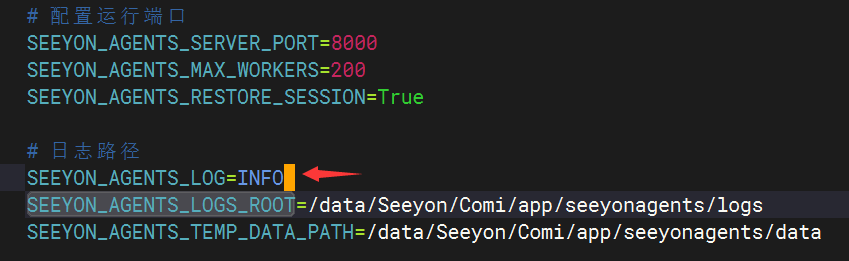
4、以上完成后,可进行服务启动,AI-Engin服务启动、停止命令参考:
# 到comi1.0 AI-Engine程序运行目录下
cd /data/Seeyon/Comi/app/seeyonagents
# 启动服务,运行日志存放于子目录logs下
bash start.sh
# 停止服务(如需重启,就先停止再启动)
bash stop.sh
# 检查服务是否启动使用如下命令,其中8000为AI-Engine默认端口,对应.env中的端口配置
netstat -ntlp | grep 8000
# 如存在类似如下输出结果,则说明服务启动成功
tcp 0 0 0.0.0.0:8000 0.0.0.0:* LISTEN 7661/python

# 3-5 升级AI-Security到V1.1
如项目上部署了AI-Security服务,可参考本章节操作。
1、准备好comi V1.1 AI-Security所需的部署包(使用相匹配的操作系统包),上传到服务器任意目录稍后使用:
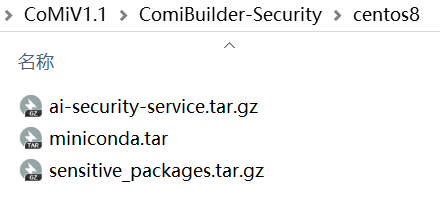
2、确定Comi V1.0版本的AI-Security程序运行目录位置,如参考CoMi V1.0部署手册操作,目录运行位置位于 /data/Seeyon/Comi/app/ai-security-service :
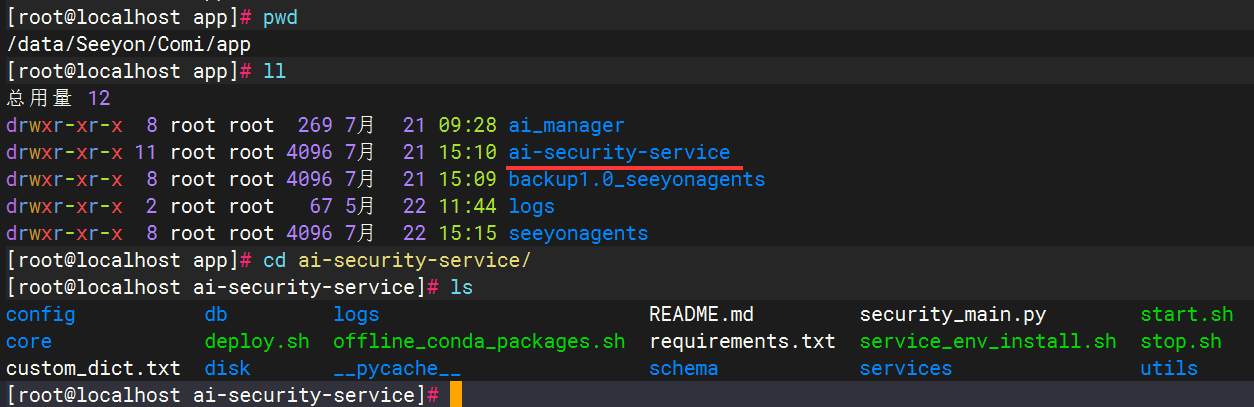
3、确定好Comi V1.0版本AI-Security程序目录后,参考如下命令操作升级到Comi V1.1版本:
# 到comi1.0 AI-Security程序运行目录下
cd /data/Seeyon/Comi/app/ai-security-service
# 先停止运行AI-Security服务
./stop.sh
# 将comi1.0的AI-Security服务重命名备份成backup1.0_ai-security-service
cd /data/Seeyon/Comi/app
mv ai-security-service/ backup1.0_ai-security-service/
# 创建安装包临时存放目录update1.1-ai-security
mkdir -p /data/Seeyon/Comi/seeyon_packages/update1.1-ai-security
# 将comi1.1的AI-Security相关包上传并迁移到临时存放目录下update1.1-ai-security
mv ai-security-service.tar.gz miniconda.tar sensitive_packages.tar.gz /data/Seeyon/Comi/seeyon_packages/update1.1-ai-security/
# 将comi1.1的AI-Security程序文件解压到程序运行目录下
cd /data/Seeyon/Comi/seeyon_packages/update1.1-ai-security
tar -xzvf ai-security-service.tar.gz -C /data/Seeyon/Comi/app
cd /data/Seeyon/Comi/app/ai-security-service
# 必须:将1.0的配置文件.env拷贝到程序运行目录下
cp /data/Seeyon/Comi/app/backup1.0_ai-security-service/.env .
# 添加执行权限
chmod +x *.sh
# 执行 [update.sh 临时程序目录update1.1-ai-security] 命令进行升级,升级后ai-security会自动启动
bash update.sh /data/Seeyon/Comi/seeyon_packages/update1.1-ai-security
正常升级逻辑会输出如下信息:
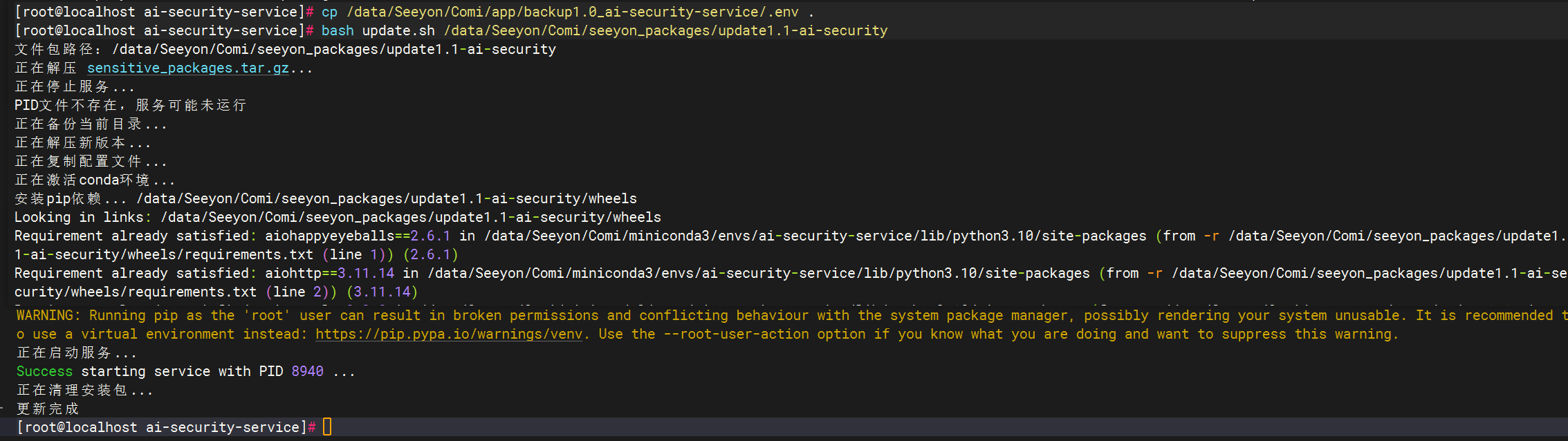
4、上一步update.sh完成后会自启动服务,检查AI-Security服务是否已经启动成功:
# 检查服务是否启动使用如下命令,其中9000为AI-Security默认端口,对应.env中的端口配置
netstat -ntlp | grep 9000
# 如存在类似如下输出结果,则说明服务启动成功
tcp 0 0 0.0.0.0:8000 0.0.0.0:* LISTEN 7661/python

5、如需对AI-Engin服务启动、停止,参考命令:
# 到comi1.0 AI-Security程序运行目录下
cd /data/Seeyon/Comi/app/seeyonagents
# 启动服务,运行日志存放于子目录logs下
bash start.sh
# 停止服务(如需重启,就先停止再启动)
bash stop.sh
# 3-6 升级AI-Manager到V1.1
1、准备好comi V1.1 AI-Manager所需的部署包,上传到服务器任意目录稍后使用:
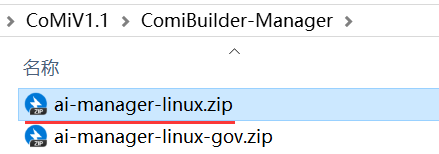
2、确定Comi V1.0版本的Ai-Manager程序运行目录位置,如参考CoMi V1.0部署手册操作,目录运行位置位于 /data/Seeyon/Comi/app/ai-security-service :
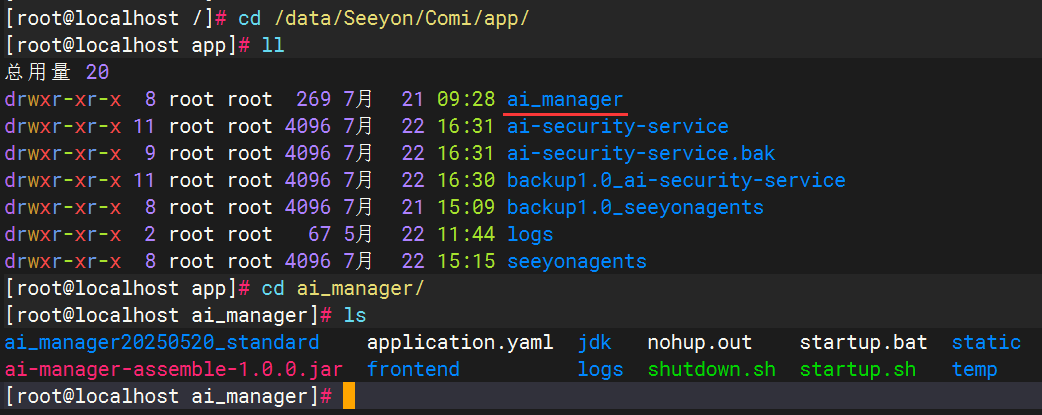
3、确定好Comi V1.0版本AI-Manager程序目录后,参考如下命令操作升级到Comi V1.1版本:
# 到comi1.0 AI-Manager程序运行目录下
cd /data/Seeyon/Comi/app/ai_manager
# 先停止运行AI-Manager服务
./shutdown.sh
# 将1.0无用的文件和目录放到备份目录下ai-manager-assemble-1.0.0.jar、frontend、static、startup.sh、shutdown.sh
mkdir -p /data/Seeyon/Comi/app/backup1.0_ai_manager
mv ai-manager-assemble-1.0.0.jar frontend static startup.sh shutdown.sh /data/Seeyon/Comi/app/backup1.0_ai_manager/
# 创建安装包临时存放目录
mkdir -p /data/Seeyon/Comi/seeyon_packages/update1.1-ai_manager
# 将Ai-Manager 1.1的zip压缩包上传并放置到临时存放目录
mv ai-manager-linux.zip /data/Seeyon/Comi/seeyon_packages/update1.1-ai_manager/
# 解压临时安装包,将涉及升级的文件拷贝到AI-Manager程序运行目录下
cd /data/Seeyon/Comi/seeyon_packages/update1.1-ai_manager
unzip ai-manager-linux.zip
# 到解压后的目录下,将几个1.1新版本的文件和目录迁移到程序运行目录下
cd ai-manager-linux/
# 注:1.1相比1.0新增了data目录,该目录很关键 - 存放了新版本的所有智能体助手包
mv ai-manager-assemble-1.1.0.jar frontend static startup.sh shutdown.sh data /data/Seeyon/Comi/app/ai_manager/
4、启动服务: 完成1.1文件拷贝后后,启动服务检查功能是否正常。
cd /data/Seeyon/Comi/app/ai_manager
# 必须,赋予可执行权限
chmod +x *.sh
# 启动服务
bash startup.sh
# 停止服务(如需重启,就先停止再启动)
bash shutdown.sh
# 查看控制台日志
tail -f nohup.out
# 3-7 调整comi.conf配置并重启
CoMi V1.0在nginx.conf同级目录下会新建一个名称comi.conf的文件,升级CoMi V1.1需要修改文件的内容,建议直接重命名再新建:
-- nginx配置文件目录执行文件的备份
mv comi.conf bak1.0.comi.conf
vim comi.conf
-- 配置完成后到nginx的sbin目录重新加载Nginx配置
./nginx -s reload
将如下配置完整保存到comi.conf(不用特殊调整任何参数):
location ~ /\.(git|env|svn|htaccess|bak|old|swp)$ {
deny all;
}
location /ai-static {
proxy_set_header X-Real-Ip $remote_addr;
proxy_set_header Host $http_host;
proxy_set_header X-Forwarded-For $proxy_add_x_forwarded_for;
proxy_pass http://ai_manager;
proxy_buffering off;
}
location ^~ /seeyon/ai-platform/ai-manager/agent/info/call/sse {
proxy_http_version 1.1;
proxy_set_header Connection "";
proxy_set_header X-Real-IP $remote_addr;
proxy_set_header Host $http_host;
proxy_set_header X-Forwarded-For $proxy_add_x_forwarded_for;
# SSE 连接时的超时时间
proxy_read_timeout 86400s;
# 取消缓冲
proxy_buffering off;
# 关闭代理缓存
proxy_cache off;
rewrite ^/seeyon/ai-platform(.*)$ $1 break;
proxy_pass http://ai_manager;
}
location ^~ /seeyon/ai-platform/backend {
proxy_set_header X-Forwarded-For $proxy_add_x_forwarded_for;
proxy_set_header X-Real-IP $remote_addr;
proxy_set_header Host $http_host;
proxy_set_header X-Forwarded-Proto $scheme;
rewrite ^/seeyon/ai-platform(.*)$ $1 break;
proxy_pass http://ai_manager;
set $nocache 1;
proxy_cache_bypass $nocache $cookie_nocache $arg_nocache $arg_comment;
}
location ^~/seeyon/ai-platform/frontend {
proxy_set_header X-Forwarded-For $proxy_add_x_forwarded_for;
proxy_set_header X-Real-IP $remote_addr;
proxy_set_header Host $http_host;
proxy_set_header X-Forwarded-Proto $scheme;
rewrite ^/seeyon/ai-platform(.*)$ $1 break;
proxy_pass http://ai_manager;
set $nocache 1;
proxy_cache_bypass $nocache $cookie_nocache $arg_nocache $arg_comment;
}
location ~ /seeyon/ai-platform {
proxy_set_header X-Forwarded-For $proxy_add_x_forwarded_for;
proxy_set_header X-Real-IP $remote_addr;
proxy_set_header Host $http_host;
rewrite ^/seeyon/ai-platform(.*)$ $1 break;
proxy_pass http://ai_manager;
}
location /ai-manager {
proxy_set_header X-Forwarded-For $proxy_add_x_forwarded_for;
proxy_set_header X-Real-IP $remote_addr;
proxy_set_header Host $http_host;
proxy_pass http://ai_manager;
}
location = /seeyon/ai-platform/ai-manager/assistant/info/call/stream {
proxy_http_version 1.1;
proxy_set_header Connection "";
proxy_set_header X-Real-IP $remote_addr;
proxy_set_header Host $http_host;
proxy_set_header X-Forwarded-For $proxy_add_x_forwarded_for;
# SSE 连接时的超时时间
proxy_read_timeout 86400s;
# 取消缓冲
proxy_buffering off;
# 关闭代理缓存
proxy_cache off;
# 禁用分块传输编码
chunked_transfer_encoding off;
gzip off;
rewrite ^/seeyon/ai-platform(.*)$ $1 break;
proxy_pass http://ai_manager;
}
# 3-8 调整协同配置并重启
先修改协同OA部署目录下的 base/conf/plugin.properties 文件。修改配置后,需要重启协同OA才能生效!
注: CoMi V1.1版本增加了 ai.managerUrl 和 ai.comi.apikey 两个参数。
# http://192.168.188.143是Nginx代理的地址,请按照实际情况修改
ai.comibuilderServer=http://192.168.188.143/seeyon/ai-platform/ai-manager/assistant/info/getAllRightsAssistant
# http://192.168.188.147:8181是AI-Manager的服务器IP和端口,请按照实际情况修改
ai.managerUrl = http://192.168.188.147:8181/ai-manager
# ApiKey获取方式:后续章节配置即可,协同系统管理员(分保插件模式下,是在安全管理员)登录到后台,访问CoMi Builder菜单-服务页签,创建API Key
ai.comi.apikey = oOIBGZVI0ZImdo6NqPR8v4tgwaUObP6SQdkBus2TMd8t7k4yHZ
# 3-9 升级后登录系统配置
确保服务全部启动后,访问协同OA系统,系统管理员(分保插件模式下,是在安全管理员)-CoMiBuilder菜单。
1、(必须)在使用的所有模型,重新点击一次测试,检查function call等功能是否支持:
如大语言模型不支持FunctionCalling会导致所有涉及调用协同OA工具的Agent无法使用

2、(必须)点击设置默认模型,其中LLM模型和Embedding模型必须,而ReRank模型非必须。
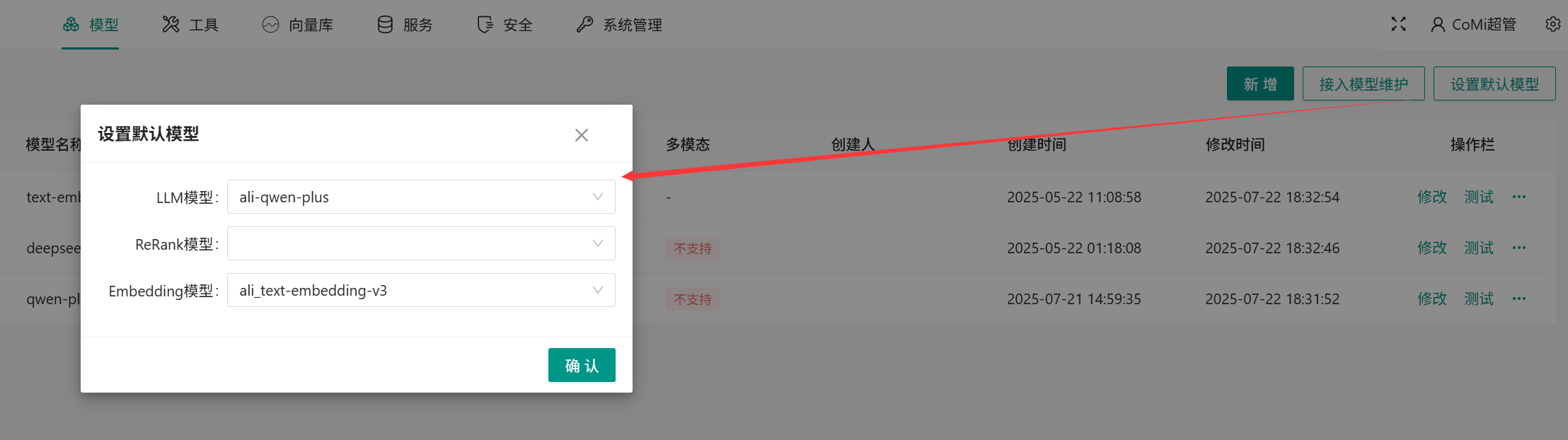
设置默认模型后效果:

(必须)系统管理页签下,全选应用列表,先点击进行一次“更新”,更新完成后,再点击进行一次“初始化”。
- 更新按钮作用:对“初始化状态=已完成”的应用,进行一次更新,确保新版本的配置同步生效
- 初始化按钮作用:对“初始化状态=未提交”的应用,进行一次初始化装载操作,确保新版本发布的新智能体应用能被用户使用
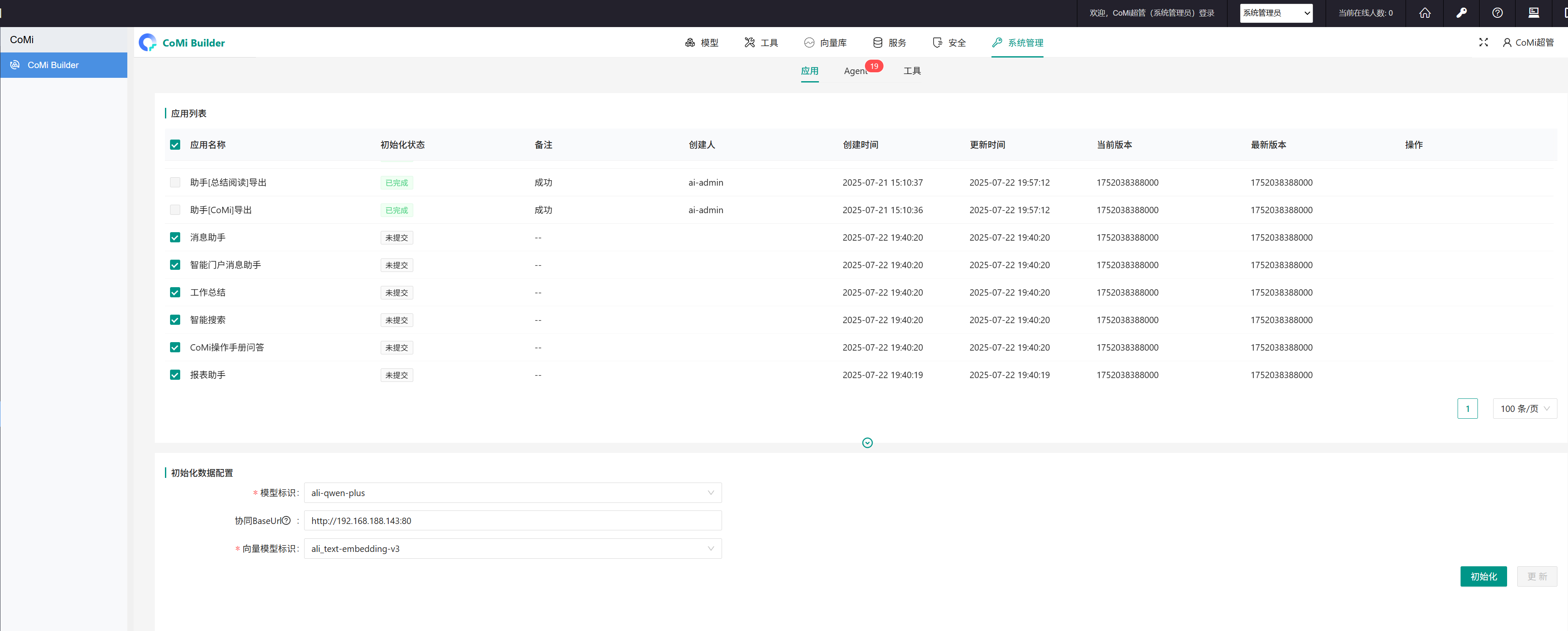
协同集团版用集团管理员登录后台管理页面,协同企业版用单位管理员登录后台管理页面。进入【智能应用设置】点击【Comi应用授权】:
- 授权单位:只是授权给单位管理员,再由该单位的单位管理员针对单位下人员进行授权
- 授权用户:则是直接给指定普通用户授权智能体应用使用权限,普通用户重新登录系统就能看到相关智能体应用
- 可授权人员数量受购买插件时注册用户数量控制。比如申请了100注册数,则每个智能体应用只能授权100位用户。
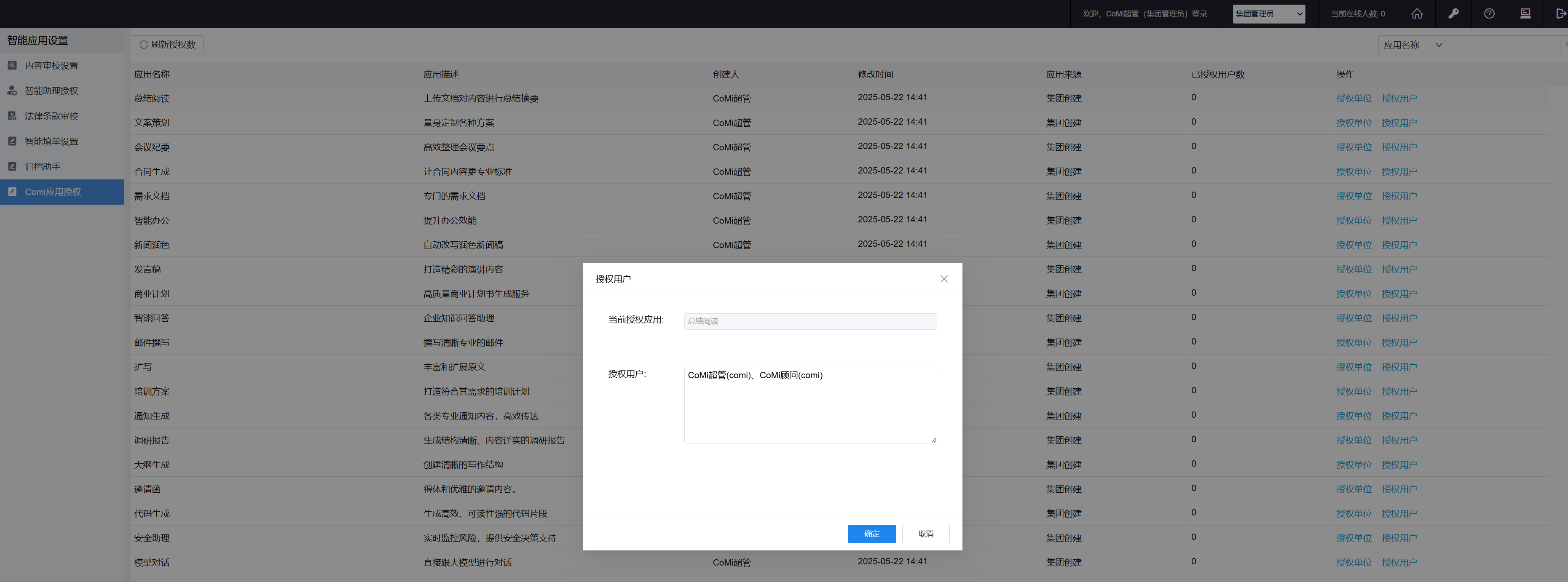
用户使用CoMi:被授权普通用户登录系统,通过右侧CoMi图标进入智能应用页面:
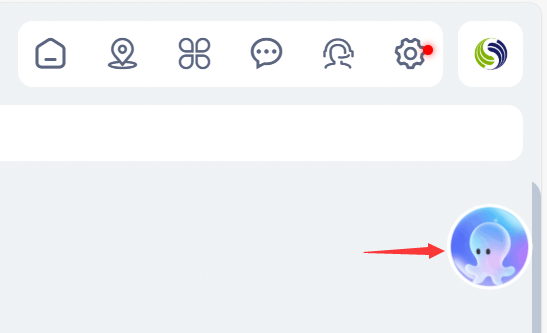
# 3-10 升级后新增服务部署说明
CoMi V1.1新增适配智能问数功能,本手册不涉及相关部署内容,如需智能问数新特性,请先保证本手册所有服务升级到CoMi V1.1,再参考智能问数手册部署配置。
# 3-11 清理备份文件
如CoMi成功升级,清理升级时备份和上传的临时安装包。
# 4 日常维护
# 4-1 详细使用见操作手册
部署完成后,更详细的操作、配置说明见CoMi V1.1用户操作手册。
# 4-2 CoMi日常维护见部署手册
本手册仅陈述升级过程,CoMi后续的日常维护、参数调整、如何取日志请参考CoMi V1.1部署维护手册。
快速跳转
